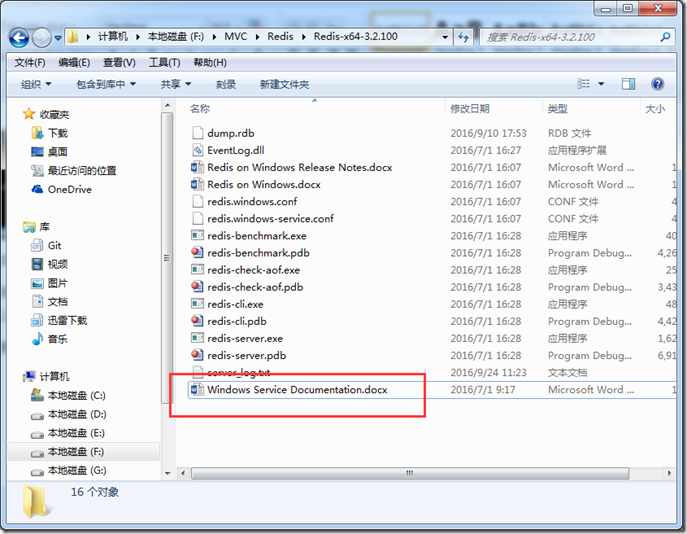一、下载widows版本的Redis
1,redis官方下载地址:https://redis.io/download,redis 64位下载地址:https://github.com/ServiceStack/redis-windows,本人测试使用的是redis-64.3.0.503版本。
二、安装Redis
1,在D盘根目录新建一个文件夹(命名为Redis),解压redis-64.3.0.503.zip到D盘根目录的Redis文件夹下,解压后的文件结构如下:
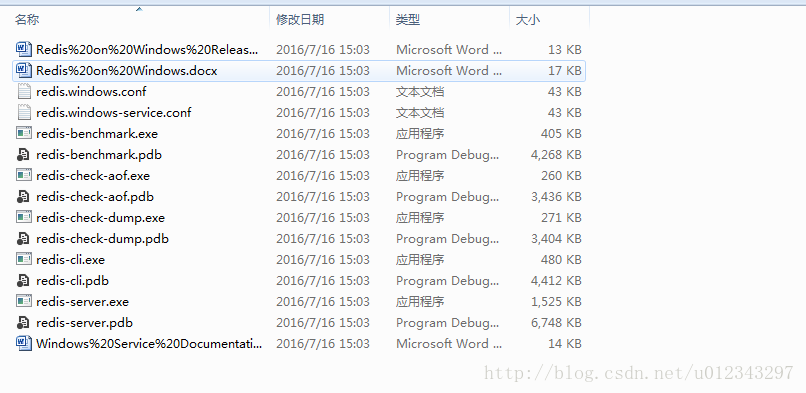
2.修改redis.windows.conf文件,设置maxmemory 大小
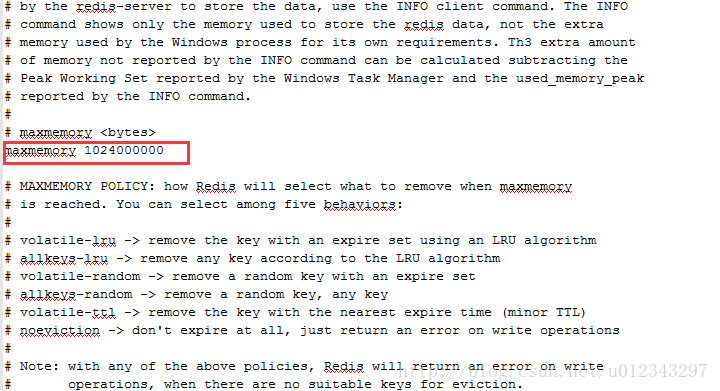
3.设置redis密码
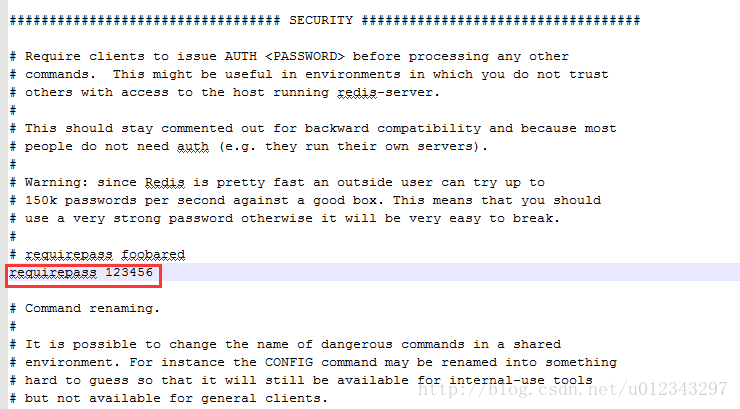
4.在运行中输入cmd,然后把目录指向解压的Redis目录。
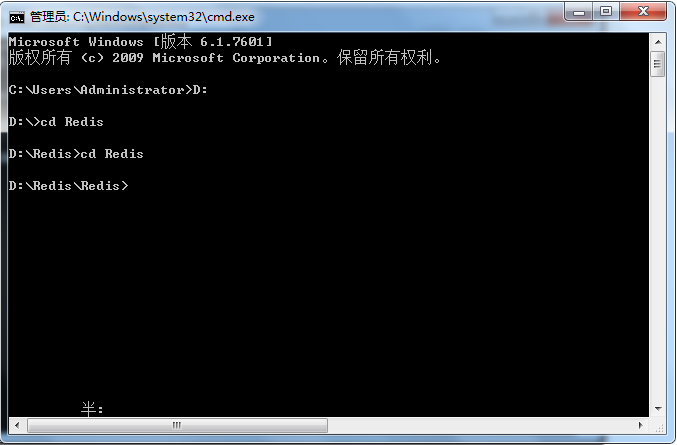
5.启动命令
redis-server redis.windows.conf,出现下图显示表示启动成功了。
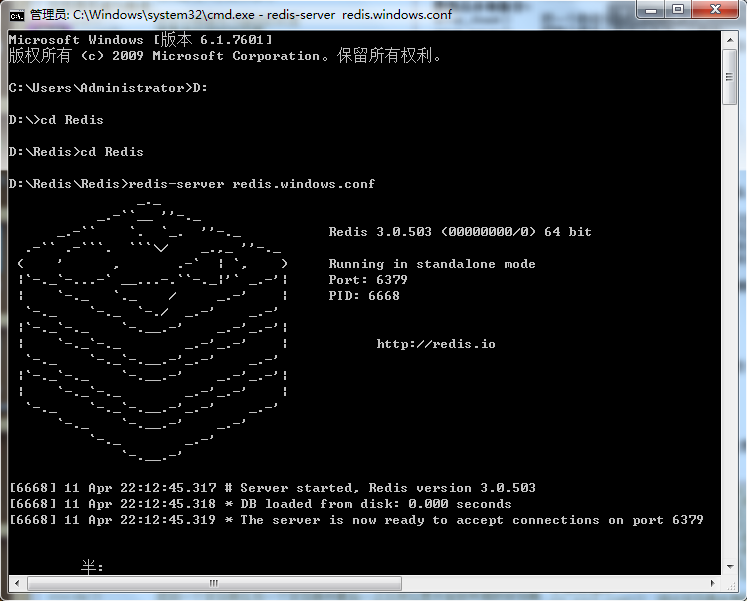
三、设置Redis服务
1、由于上面虽然启动了redis,但是只要一关闭cmd窗口,redis就会消失。所以要把redis设置成windows下的服务。
也就是设置到这里,首先发现是没用这个Redis服务的。
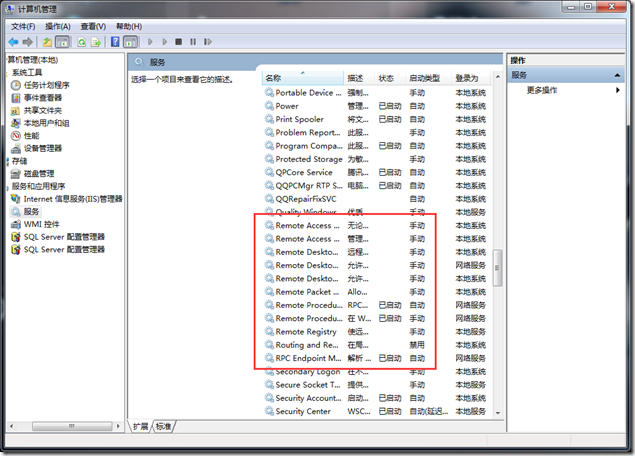
2、新开一个cmd窗口,然后把目录指向解压的Redis目录,设置服务命令
redis-server --service-install redis.windows-service.conf --loglevel verbose
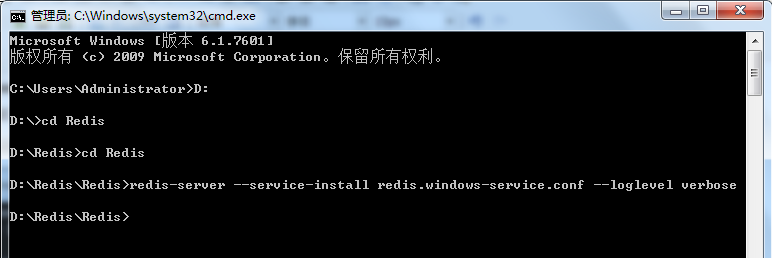
输入命令之后没有报错,表示成功了,刷新服务,会看到多了一个redis服务。
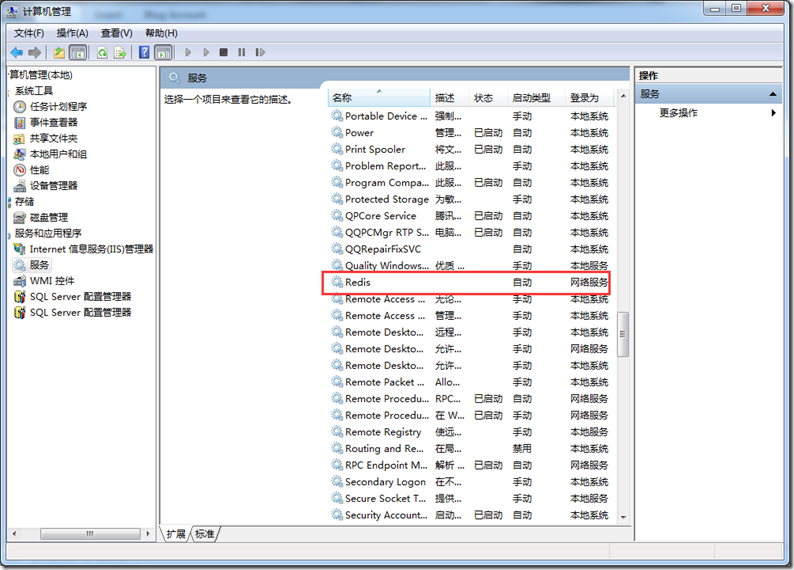
此时手动开启Redis会报1067错误,如下图,
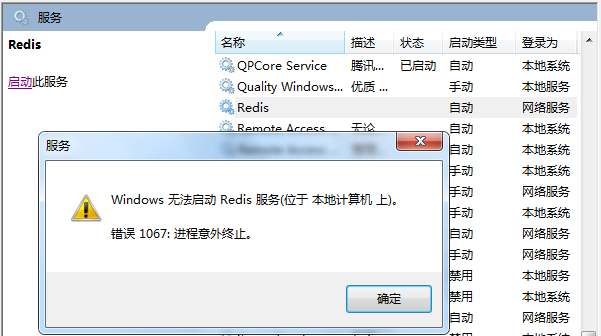
解除报错方法是,先Ctrl+C退出Redis启动窗口(退出下面黑窗口),然后手动在redis-server.exe所在的目录中建立子目录Logs文件夹,在Logs文件夹中新建文本命名为redis_log.txt,再次启动服务,一切正常。(目录中还有一个conf文件,redis.windows-service.conf,将其和redis.windows.conf进行比较,发现两者只有一小点区别:redis.windows-service.conf 中关于注册windows事件日志的配置项是放开的,redis.windows-service.conf中还多了一点日志文件的配置: logfile "Logs/redis_log.txt")
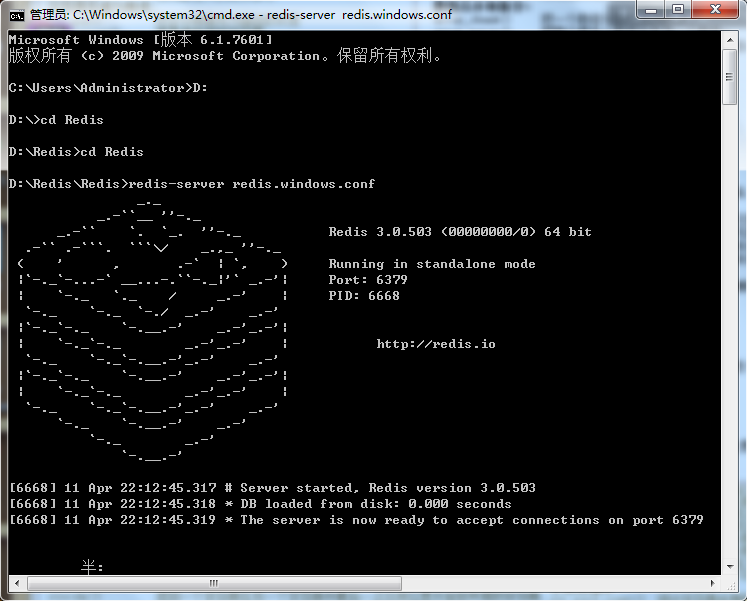
3、常用的redis服务命令。
卸载服务:redis-server --service-uninstall
开启服务:redis-server --service-start
停止服务:redis-server --service-stop
4、启动服务
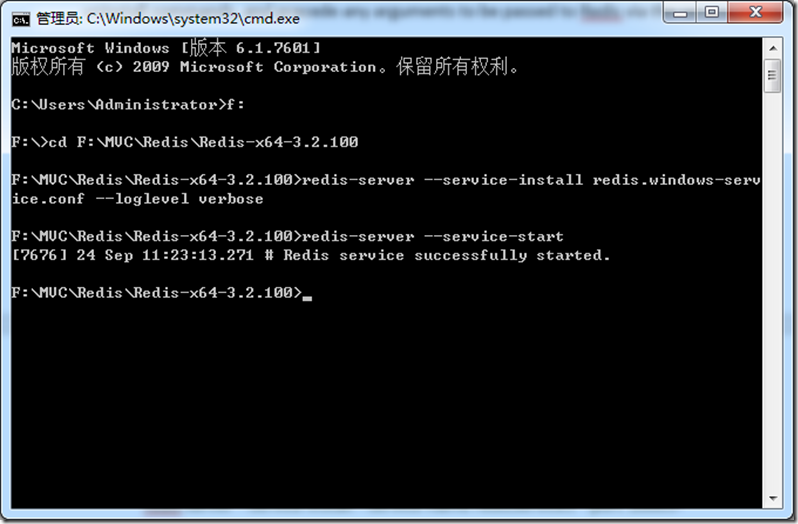
5、测试Redis
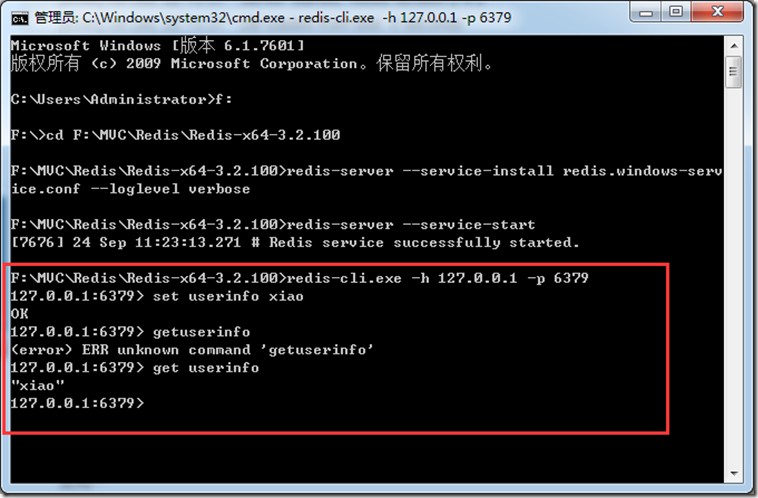
安装测试成功。
这里只是做简单的安装,部署服务使用,更深入的使用可以去redis中文网看看 http://www.redis.net.cn/ 博客园也有很多深入使用方法,由于我的博客系统需要用到,做个抛砖引玉吧。
在下载的解压包里面有一份文档,有详细的说明,